
© 2016 Niantic, Inc. ©2016 Pokémon. ©1995-2016 Nintendo/Creatures Inc./GAME FREAK inc.以下、同じ
本日、『ポケモンGO』がリリースされました!
この記事では、ポケモンGOの「メニュー画面」についてまとめています。
まず知っておきたいポイント、少々分かりにくい箇所があるのでしっかりチェックしましょう!
ポケモンGOのメニュー画面について
ポケモンGOのメニュー画面について紹介していきます。
ポケモンGOのメニューは、画面下に表示されています。
左から【プレイヤーメニュー】、【メインメニュー】、【分布】の3つメニューがあります。
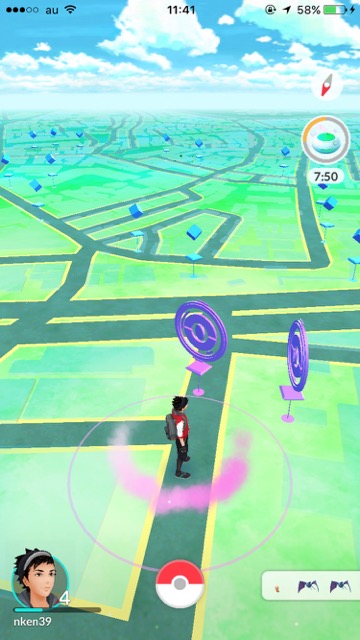
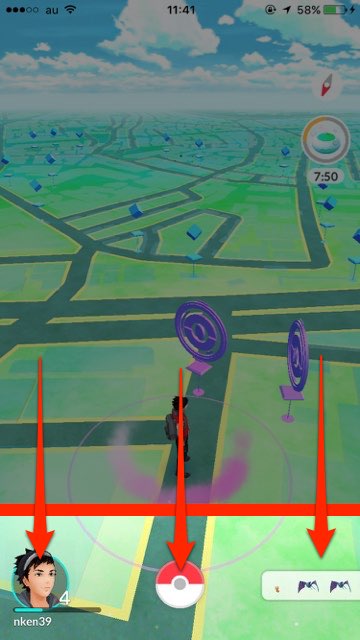
プレイヤーメニューについて
プレイヤーメニューは、プレイヤーのレベルや経験値(XP)、実績が表示されます。
ポケモンをゲットしたりするとXPがたまってプレイヤーレベルが上がります。
実績は、ある条件を満たすと取得できます。
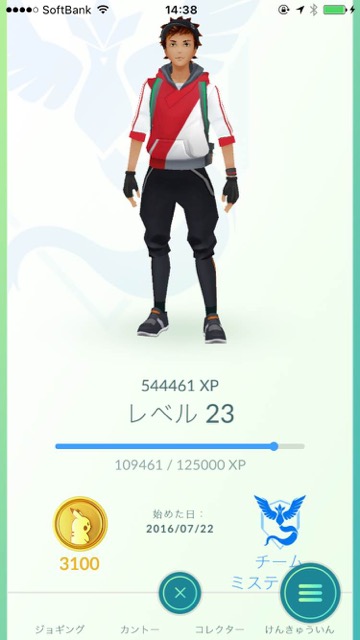
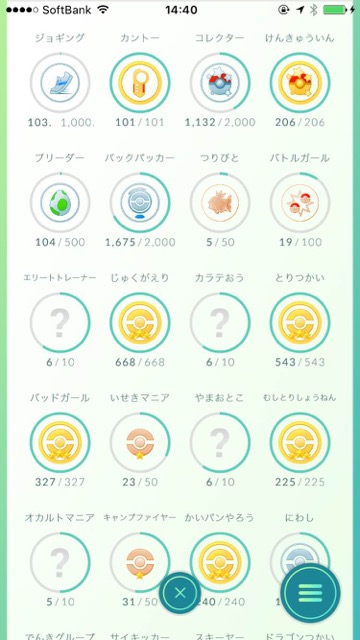
また、プレイヤーメニューにある右下のボタンをタップすると「ぼうけんノート」を確認したり、プレイヤーの「着せ替え」ができます。
「ぼうけんノート」ではポケストップで入手したアイテムや捕まえたポケモンなど、直近のプレイヤーの行動を確認できますよ。
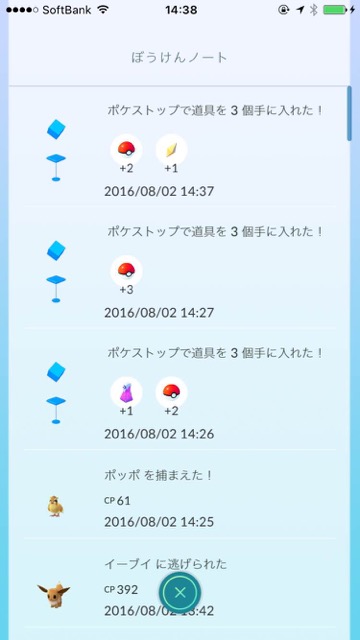
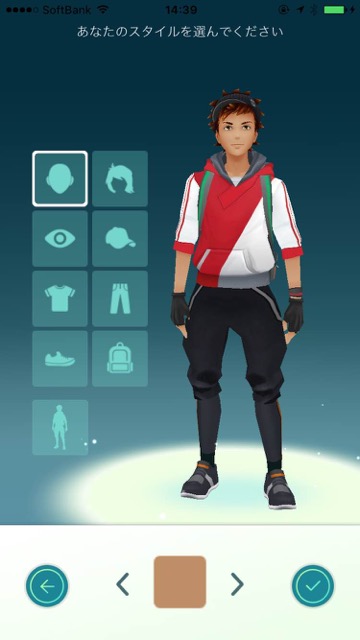
メインメニューについて
メインメニューは、【ポケモン】、【図鑑】、【道具】、【ショップ】の4つに分かれています。
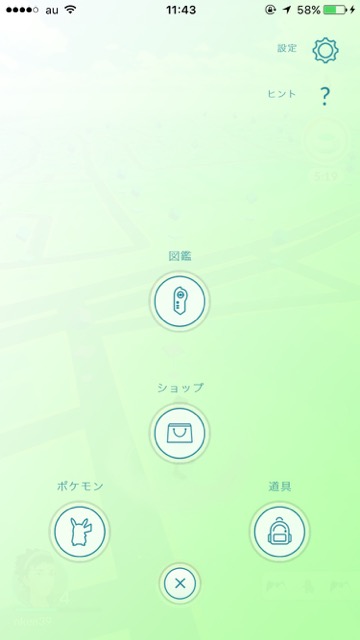
ポケモン
現在所持しているポケモンが表示されます。
ポケモンの周りにある青いモヤは24時間以内に手に入れたことを表すものです。
※青いモヤはポケモンのサイズが大きくなると隠れて見えなくなることがあります。
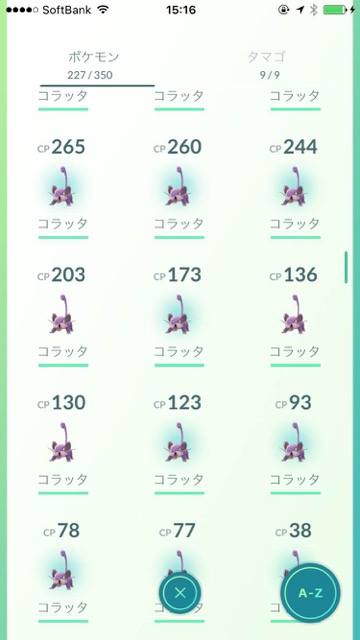
上のメニューの【タマゴ】をタップすると、所持しているタマゴと孵化までの距離を確認できます。
タマゴをタップするとタマゴを孵化装置に入れることができますよ。
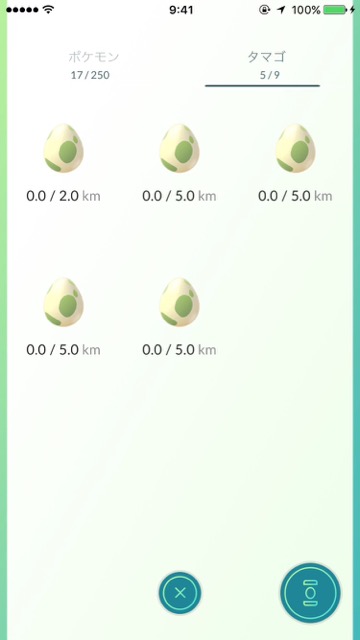

ポケモンをタップすると、ポケモンのデータが表示されます。
番号順や入手順などポケモンはプレイヤーの好みで並び替えが可能です。

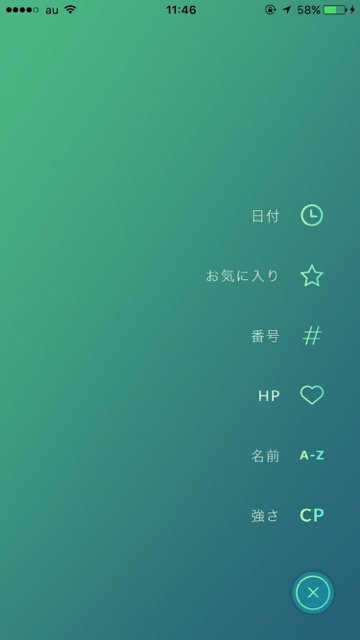
図鑑
ポケモン図鑑は、見つけたポケモンたちのデータを確認できます。
捕まえた数・見つけた数もここで確認できますよ。
図鑑のポケモンをタップすれば、進化情報や重さなどポケモンの詳細な情報を確認できます。
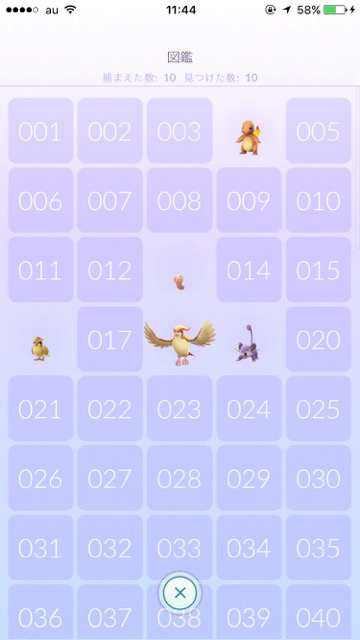
道具・ショップ
道具は、モンスターボールをはじめ、アイテムの所持数を確認できます。アイテムを使用する場合も、ここからできますよ。
ショップは、課金アイテムを購入できます。課金でしか入手できない特殊なアイテムもあるので要チェックです。
バッグやポケモンボックスのアップグレードはここでしかできませんよ。
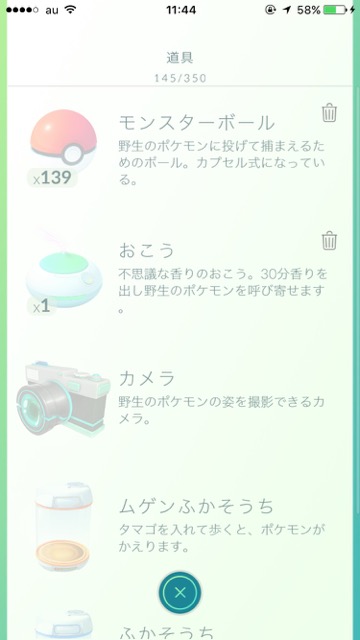

分布について
分布は、近くにいるポケモンたちが表示されます。
分布を確認すれば、お目当のポケモンが近くにいるかすぐ確認できますよ。
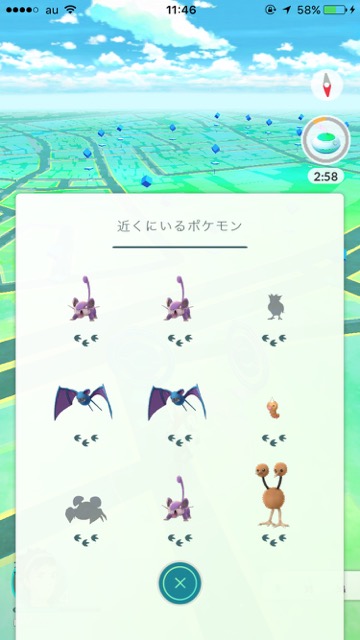
| ・販売元: Niantic, Inc. ・掲載時のDL価格: 無料 ・カテゴリ: ゲーム ・容量: 110.2 MB ・バージョン: 1.0.3 |
